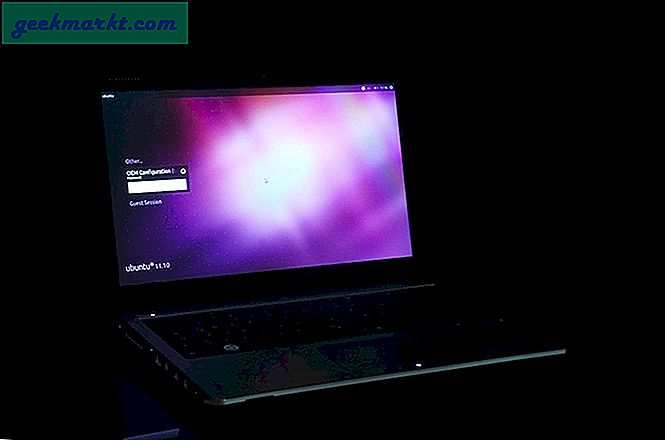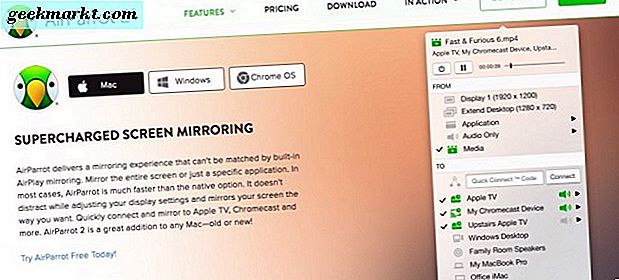Een hosts-bestand kan op uw Mac worden gebruikt om de standaard DNS-informatie (Domain Name System) te onderdrukken. Het wijzigen van een hosts-bestand is handig wanneer u een server test voordat u ermee begint. U kunt zijn domeinnaam gebruiken in plaats van het IP-adres van de machine. Door het IP-adres van uw computer in te voeren en die domeinnaam te gebruiken, gaat uw Mac naar dat apparaat.
Een andere manier om hosts-bestanden te gebruiken is om spyware te blokkeren door 0.0.0.0 te gebruiken voor hun IP-adres en vervolgens de naam in te voeren van het domein dat u wilt blokkeren.
Bewerk het Hosts-bestand
We zullen u laten zien hoe u het Hosts-bestand op de meest effectieve manier kunt bewerken, met behulp van Terminal op uw Mac. De Terminal-toepassing bevindt zich in de map "Hulpprogramma's" van uw Mac. Allereerst moet u het IP-adres weten van het apparaat waar u uw Mac naartoe wilt sturen. Anders weet u in ieder geval de domeinnamen van websites die u door uw Mac wilt laten vermijden.
- Navigeer naar Terminal op je Mac en dubbeltik op het trackpad, of dubbelklik met de muis.

- Typ nu "sudo nano / etc / hosts, " en druk op "enter" of "return" op je toetsenbord.

- Vervolgens moet u uw beheerderswachtwoord invoeren om door te gaan.
Je zou in de Nano Text Editor moeten zijn. 
Wanneer u een nieuw apparaat of domein wilt toevoegen, verplaatst u de cursor met behulp van de pijltoetsen op het toetsenbord van uw Mac, plaatst u uw cursor achter de tekst op uw scherm en begint u te typen. Op uw lokale netwerk kunt u een specifiek IP-adres toewijzen aan een domein-type het IP-adres en typ vervolgens de domeinnaam.
Sites vermijden
Wanneer je je Mac weg wilt houden van bepaalde websites, gebruik je 127.0.01, waarmee je Mac wordt teruggebracht naar je Mac. Uw Mac heeft waarschijnlijk een ander IP-adres toegewezen gekregen door de router, dus het invoeren van 127.0.01 is standaard ingesteld op de lokale computer, vanwege de standaardinstellingen in dat gastheerdossier.
Nadat je klaar bent, houd je de "controle" en "O" -toetsen op je toetsenbord ingedrukt om het bestand op te slaan dat je hebt bewerkt. Houd vervolgens "control" en "X" ingedrukt om af te sluiten.
Wis de DNS-cache
Als je eenmaal terug bent op de opdrachtregel in Terminal, typ je "sudo killall -HUP mDNSResponder" en vervolgens op "return". Hierdoor wordt de DNS-cache op je Mac gewist en wordt verwarring voorkomen met eventuele wijzigingen die je in het hosts-bestand hebt aangebracht .
Maak een notitie
Op een bepaald moment onderweg, moet je misschien de wijzigingen ongedaan maken die je in het hosts-bestand hebt aangebracht om ervoor te zorgen dat alles goed werkt op je Mac, dus je vergeet deze wijzigingen het beste niet. Schrijf een notitie in de notities-app van uw Mac als een vriendelijke herinnering over de wijzigingen.

![Stream eenvoudig video's van computer naar Android [Video]](/img/100059/easily-stream-videos-from-computer-to-android-video-100059.png)